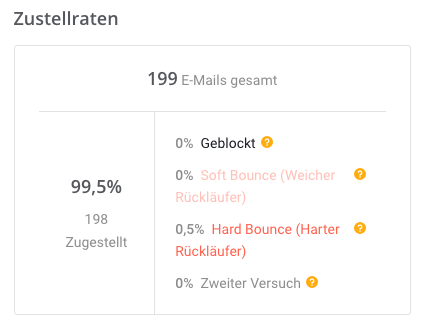E-Mail.
Häufig gestellte Fragen zum Esendex Produkt E-Mail
Kampagnenstatistiken & Dashboard
Einführung
In diesem Leitfaden erfahren Sie alles über die Statistiken Ihrer Kampagne:
Statistiken für die meistgeklickten E-Mail-Links
Aufschlüsselung der Zustellbarkeit nach E-Mail-Anbietern
Prozentuale Raten für Öffnungen, Klicks, Abmeldungen, Spam, etc.
Download-Statistiken
Und mehr…
E-Mail-Status
Bevor Sie sich mit Ihren Kampagnenstatistiken befassen, sollten Sie sich einen Moment Zeit nehmen, um die verschiedenen E-Mail-Status zu lesen, die in diesem Leitfaden erwähnt werden. Dies wird Ihnen helfen, Ihre Statistiken richtig zu interpretieren und damit Ihre Zustellbarkeit zu verbessern.
Basierend auf der Zustellbarkeit von E-Mails
Zugestellt – Die E-Mail wurde erfolgreich von Esendex gesendet und vom Server des Empfängers angenommen.
Blockiert – Wenn die E-Mail ein Zustellbarkeits-Problem aufweist und keine Chance hat, den Posteingang des Empfängers zu erreichen, blockiert Esendex den Versand der E-Mail. Beispiele hierfür sind eine ungültige oder nicht existierende E-Mail-Adresse, eine E-Mail-Adresse, die bereits „hard-bounced“ wurde, oder ein Empfänger, der Ihre E-Mail zuvor als Spam gemeldet hat.
Soft-bounced – Die E-Mail hatte ein vorübergehendes Problem (z. B. eine Zeitüberschreitung der Verbindung oder der Posteingang des Empfängers war voll) und wurde nicht zugestellt. Diese Empfänger werden nicht automatisch von zukünftigen Kampagnen ausgeschlossen.
Hard-bounced – Die E-Mail erhielt einen dauerhaften Zustellungsfehler, der durch eine ungültige E-Mail-Adresse verursacht wurde (falsch eingegebene E-Mail-Adresse, nicht vorhandener Zielserver usw.). Hard Bounces wirken sich negativ auf Ihre Absenderreputation aus und die Kontakte werden von Esendex automatisch für 90 Tage nach dem Bounce blockiert.
Wiederholter Versuch – Eine E-Mail mit dem Status „Wiederholter Versuch“ bedeutet, dass wir versuchen, sie zuzustellen und auf eine Aktualisierung vom Zielserver warten. Eine Aktualisierung kann ein paar Sekunden bis zu 24 Stunden dauern. Sobald die 24 Stunden verstrichen sind, wird die E-Mail als „Soft-Bounce“ markiert und nicht zugestellt.
Basierend auf der Aktivität des Empfängers
Geöffnet – Der Empfänger hat die E-Mail geöffnet.
Geklickt – Der Empfänger hat auf einen Link in der E-Mail geklickt (außer auf den Link „Abmelden“).
Abgemeldet – Der Empfänger hat sich von dieser Kontaktliste abgemeldet, indem er den Link „Abmelden“ in der E-Mail verwendet hat.
Als Spam markiert – Der Kontakt hat auf den Link „Dies ist Spam“ geklickt, der von einigen Internetdienstanbietern am Ende von E-Mails eingefügt wird. Hinweis: Es ist nicht möglich zu erkennen, ob eine Nachricht direkt in den Spam-Ordner zugestellt wurde, daher werden solche Fälle hier nicht aufgeführt.
Zugriff auf Ihre Kampagnenstatistiken
Um die Statistiken Ihrer gesendeten Kampagnen zu verfolgen, gehen Sie einfach auf die Seite Kampagnen und klicken Sie auf den Namen der Kampagne.
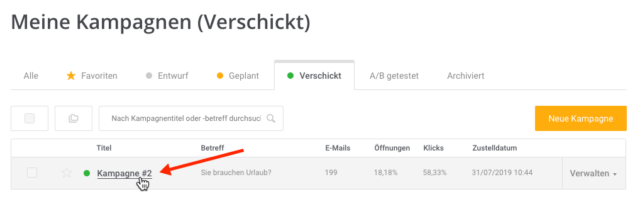
Registerkarte „Übersicht
Auf der Registerkarte Übersicht finden Sie eine vollständige Zusammenfassung der wichtigsten Statistiken für Ihre Kampagne auf einen Blick.
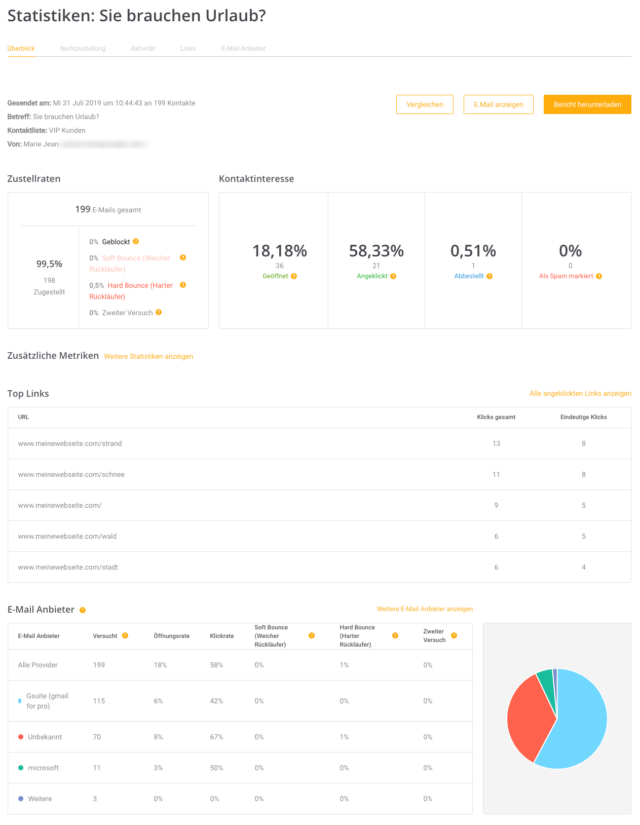
Oben sehen Sie allgemeine Details zur Kampagne wie Versanddatum, Betreff, Kontaktliste, angewandte Segmente sowie Name und Adresse des Absenders.
Auf der rechten Seite haben Sie drei Optionen:

- Vergleichen – Vergleichen Sie die Ergebnisse dieser Kampagne mit anderen Kampagnen, um die attraktivsten Inhalte zu ermitteln. Lesen Sie unseren Leitfaden zum Kampagnenvergleich, um mehr zu erfahren.
Hinweis: Die Funktion Kampagnenvergleich ist nur in unseren Premium-Tarifen verfügbar. - E-Mail anzeigen – Zeigt Ihre gesendete Kampagne in einem neuen Browser-Tab an.
- Bericht herunterladen – Lädt einen Kampagnenbericht in eine CSV-Datei herunter, die die Ereignisstatistiken für jeden Kontakt (Klicks, Öffnungen, Abmeldungen usw.) enthält.
Schauen wir uns jeden Abschnitt an:
Zustellungsraten
Kontakt-Engagement
Zusätzliche Metriken
Top-Links
E-Mail-Anbieter
Zustellungsraten
Zeigen Sie die Zustellungsraten für Ihre Kampagne an:
- Zustellungsfortschrittsbalken – Zeigt den Fortschritt der Kampagne an und gibt die Anzahl der bisher verarbeiteten E-Mails an.
- Email Total – Nachdem die Kampagne vollständig verarbeitet wurde, wird der Zustellungsfortschrittsbalken durch das Informationsfeld Email Total ersetzt. Hier wird die Gesamtzahl der verarbeiteten E-Mails in Ihrer Kampagne angezeigt. Die prozentualen Anteile (zugestellt, blockiert, gebounct, erneut versucht) werden über die Gesamtzahl der verarbeiteten Nachrichten berechnet. Im obigen Beispiel beträgt die Zustellungsrate 99,5 %, da eine E-Mail-Adresse nicht zugestellt werden konnte.
Besuchen Sie den Abschnitt E-Mail-Status für eine Beschreibung der einzelnen Status
Kontaktaufnahme
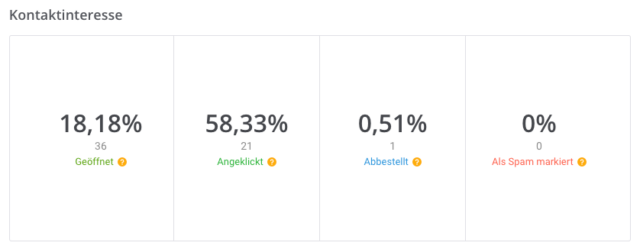
Finden Sie heraus, wie engagiert Ihre Empfänger mit Ihrer Kampagne waren, basierend auf ihren Aktionen:
Geöffnet* – Die Anzahl der geöffneten E-Mails, bezogen auf die Gesamtzahl der zugestellten E-Mails.
Geklickt* – Die Anzahl der geöffneten E-Mails, die mindestens einen Klick aufweisen. Dies beinhaltet keine Abmeldeklicks.
Abbestellt – Basierend auf der Anzahl der zugestellten E-Mails.
Als Spam markiert – Basierend auf der Anzahl der zugestellten E-Mails.
* Um die Verfolgung der Öffnungs- und Klickereignisse zu aktivieren, stellen Sie bitte sicher, dass die Optionen in Ihren Kontoeinstellungen aktiviert sind.
Hinweis: Die Ereigniszähler werden in Echtzeit aktualisiert, aber die Prozentsätze werden erst angezeigt, nachdem die Kampagne vollständig verarbeitet wurde.
Im Abschnitt E-Mail-Status finden Sie eine detaillierte Beschreibung der einzelnen Status.
Zusätzliche Metriken
Klicken Sie auf „Weitere Statistiken anzeigen“, um die zusätzlichen Metriken für Öffnungs-, Klick- und Abmelde-/Spam-Ereignisse anzuzeigen.
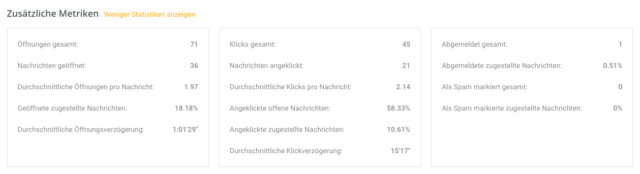
Bitte beachten Sie: Die durchschnittliche Klickverzögerung ist die durchschnittliche Zeit zwischen dem Öffnen einer E-Mail und dem Klicken auf einen Link in der E-Mail.
Wichtigste Links
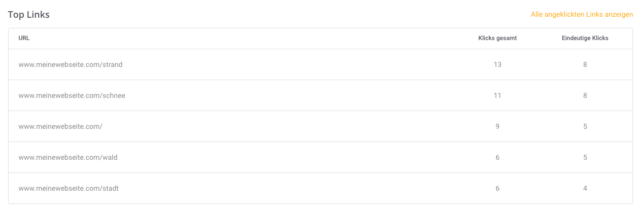
Zeigen Sie die 5 am häufigsten angeklickten Links in Ihrer Kampagne an. Um Informationen über alle angeklickten Links zu erhalten, klicken Sie auf „Angeklickte Links anzeigen“, um zur Registerkarte Links zu gelangen.
E-Mail-Anbieter
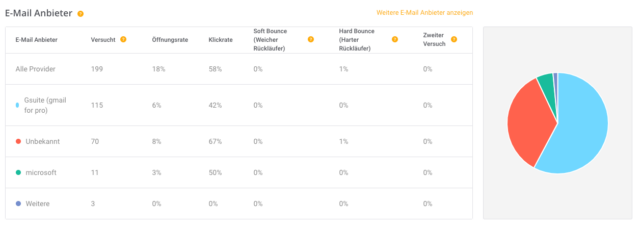
Zeigen Sie Details über die Zustellbarkeit und den Erfolg der Kampagne auf der Grundlage der E-Mail-Anbieter an. Es werden Statistiken für die 3 wichtigsten Anbieter sowie kombinierte Ergebnisse für die übrigen Anbieter angezeigt.
HINWEIS: Die Ergebnisse zeigen den Anbieter hinter der Domain an. Zum Beispiel wird die Domain esendex.com als GSuite (Gmail for Pro) angezeigt, da esendex.com Google Apps verwendet.
Sie können die Anzahl der versuchten Nachrichten sowie die prozentualen Raten für Öffnungs-, Klick-, Soft- und Hard-Bounce- und Wiederholungsversuche sehen.
Die Ereignisprozentsätze werden auf der Grundlage der Anzahl der versuchten Nachrichten berechnet.
Eine detaillierte Aufschlüsselung der Top 10 Anbieter erhalten Sie, wenn Sie auf „Weitere E-Mail-Anbieter anzeigen“ klicken, um zur Registerkarte E-Mail-Anbieter zu gelangen.
Nichtzustellung
Auf der Registerkarte „Nicht zugestellt“ finden Sie detaillierte Informationen zu den Marketing-E-Mails, die nicht erfolgreich zugestellt wurden.
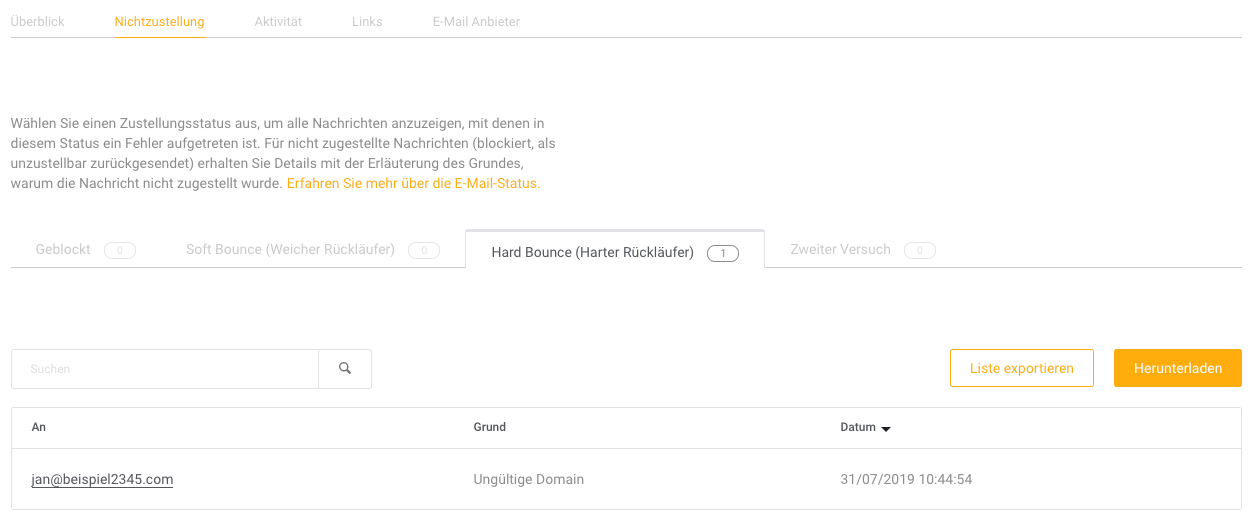
Die Informationen sind in 4 Abschnitte unterteilt: blockierte, sanft abgeprallte, hart abgeprallte und erneut versuchte E-Mails. In jedem Bereich werden die gleichen 3 Spalten mit Informationen angezeigt:
- An – Die E-Mail-Adresse des Empfängers
- Grund – Der Grund für die Blockierung/den Bounce/den erneuten Versuch
- Datum – Datum und Uhrzeit des Auftretens des Ereignisses
Verwenden Sie die Suchleiste, um Ergebnisse für eine bestimmte E-Mail-Adresse zu finden. Hinweis: Es muss eine vollständige E-Mail-Adresse eingegeben werden, sonst werden keine Ergebnisse angezeigt.
Nichtlieferungsliste exportieren
Esendex verarbeitet automatisch die kritischen E-Mail-Status (gebounced, spammed, unsubscribed).
Ihre Bounce- und Blockierraten können Ihrem Absenderruf und Ihrer Zustellbarkeit schaden. Durch regelmäßiges Entfernen von blockierten und hartnäckig abgelehnten Kontakten aus Ihren Listen hat Ihre Kampagne eine bessere Chance, im Posteingang und nicht im Spam-Ordner zu landen.
So verwalten Sie die Kontakte mit nicht zugestellten Nachrichten:
- Klicken Sie auf die Schaltfläche ‚Liste exportieren‘
- Wählen Sie die gewünschten Nachrichtenstatus aus
- Wählen Sie eine Aktion:
- Zu einer Liste hinzufügen – zu einer bestehenden Kontaktliste hinzufügen oder eine neue Liste erstellen.
- Ausschließen – schließen Sie die betreffenden Kontakte von allen Kampagnen aus – ihre E-Mails werden zur Kampagnen-Ausschlussliste hinzugefügt. Sie werden weiterhin Transaktionsnachrichten erhalten.
- Von einerListe abmelden – markiert den Kontakt als abgemeldet für eine Liste Ihrer Wahl
- Aus einer Liste entfernen – Entfernen Sie den Kontakt aus einer Liste Ihrer Wahl
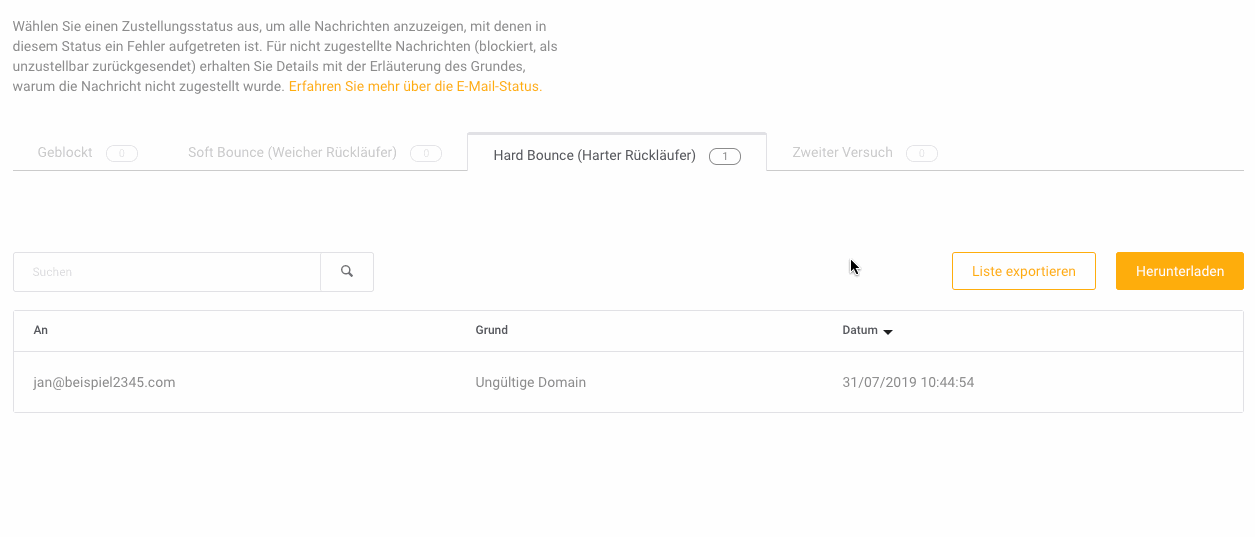
Download der Liste der Nicht-Lieferanten
Laden Sie die Nichtzustellungsnachrichten in eine CSV-Datei auf Ihren Computer herunter. Klicken Sie einfach auf „Download“ und wählen Sie die Nachrichten aus, die Sie in die Datei aufnehmen möchten.
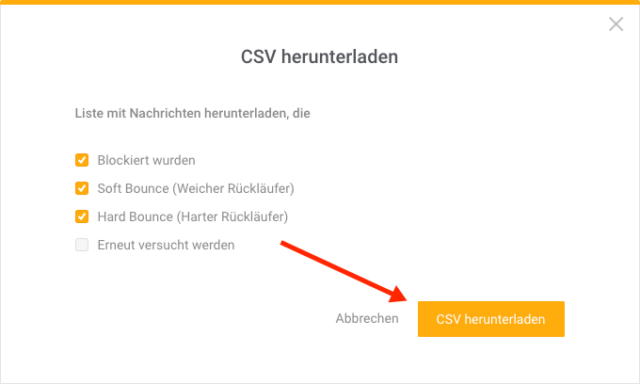
Tätigkeit
Die Registerkarte Aktivität zeigt, welche Art von Aktionen die verschiedenen Kontakte nach dem Erhalt der E-Mail Ihrer Marketingkampagne durchgeführt haben: Öffnungen und Klicks, und ob der Kontakt sich abgemeldet oder die E-Mail als Spam markiert hat.
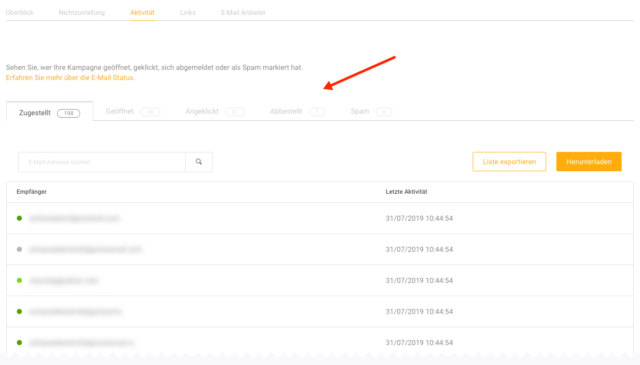
Um die Liste der Empfänger nach E-Mail-Status anzuzeigen, klicken Sie einfach auf die gewünschte Status-Registerkarte: Zugestellt, Geöffnet, Geklickt, Abgemeldet oder Spam.
Denken Sie daran, dass einige Nachrichten in mehr als einer Registerkarte vorhanden sein können, insbesondere:
- Zugestellt sind alle gesendeten und vom Empfängerserver angenommenen E-Mails, einschließlich aller vom Empfänger durchgeführten Aktionen (geöffnet, angeklickt, abgemeldet, als Spam markiert)
- Geöffnet sind alle E-Mails, die vom Empfänger geöffnet wurden, einschließlich der angeklickten E-Mails
Suche
Um die Kontaktseite eines Empfängers anzuzeigen, geben Sie einfach dessen E-Mail-Adresse in die Suchleiste ein.
Bitte beachten Sie, dass Sie die vollständige E-Mail-Adresse eingeben müssen, da sonst keine Ergebnisse angezeigt werden.
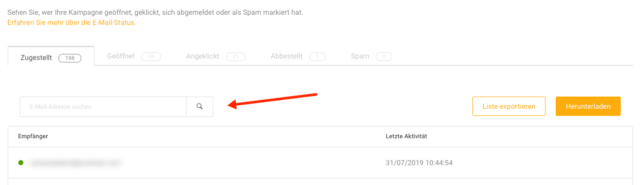
E-Mail-Aktivitätsliste exportieren
Pflegen Sie eine gesunde Kontaktliste, indem Sie Ihre Statistiken regelmäßig überprüfen und Kontakte entfernen, die sich abgemeldet oder Ihre E-Mails als Spam markiert haben. Konzentrieren Sie sich auf die Kontakte, die Ihre Kampagnen öffnen und anklicken.
So verwalten Sie Ihre Kontakte:
- Klicken Sie auf die Schaltfläche „Liste exportieren“
- Wählen Sie aus der Dropdown-Liste die zu verwaltenden Kontakte aus: geöffnet, angeklickt, abgemeldet, als Spam markiert
- Wenn Sie im obigen Schritt Kontakte ausgewählt haben, die Ihre Kampagnen geöffnet oder angeklickt haben, können Sie diejenigen ausschließen, die sich auch abgemeldet oder Ihre Kampagnen als Spam markiert haben *
- Wählen Sie eine Aktion:
- Zu einer Liste hinzufügen – zu einer bestehenden oder einer neuen Kontaktliste hinzufügen.
- Ausschließen – fügen Sie die Kontakte zur Kampagnen-Ausschlussliste hinzu, um sie von allen Kampagnen-E-Mails auszuschließen. Sie werden weiterhin Transaktionsnachrichten erhalten.
- Von einerListe abmelden – Markieren Sie den Kontakt als abgemeldet für eine Liste Ihrer Wahl
- Aus einer Liste entfernen – Entfernen Sie den Kontakt aus einer Liste Ihrer Wahl
* Denken Sie daran, dass einige Kontakte mehr als einen Status haben können. Zum Beispiel kann ein Kontakt Ihre Kampagne öffnen und sie dann als Spam markieren.
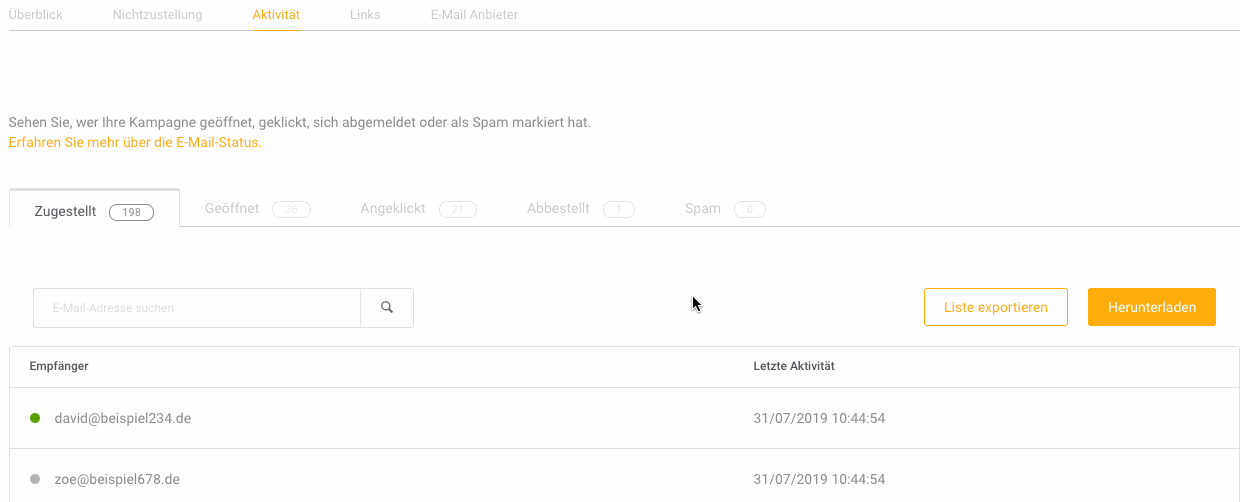
Aktivitätsliste herunterladen
Laden Sie eine CSV-Datei mit einer Liste der Nachrichten herunter, die zugestellt, geöffnet, angeklickt, abbestellt oder als Spam markiert wurden. Klicken Sie auf „Herunterladen“ und wählen Sie den Nachrichtentyp, an dem Sie interessiert sind.
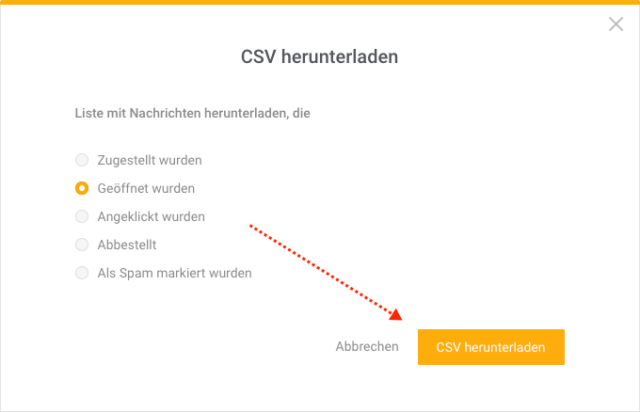
Links
Zeigen Sie detaillierte Link-Analysen an, um zu verstehen, welche Links bei Ihren Empfängern am besten ankamen, die durchschnittliche Zeitspanne zwischen dem Öffnen einer Nachricht und dem Klicken auf einen Link und vieles mehr.
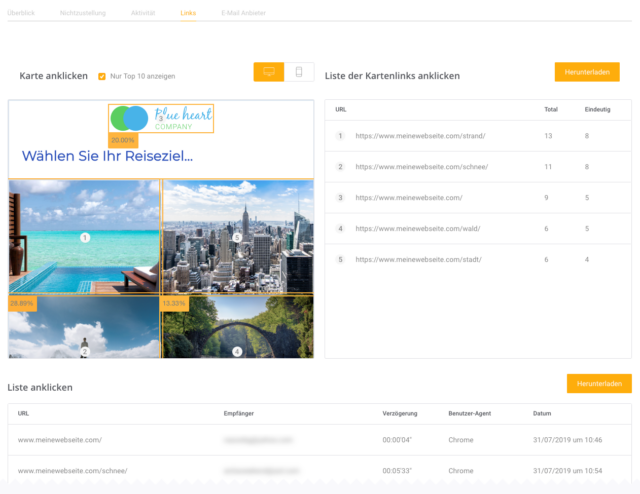
Karte anklicken & Karte anklicken Linkliste
Bewegen Sie den Mauszeiger über einen Link in der Click Map oder in der Tabelle, um den Prozentsatz der Gesamtklicks anzuzeigen, die durch den Link generiert wurden.
Bitte beachten Sie:
- Wenn derselbe Link an mehr als einer Stelle in der E-Mail angezeigt wird, wird jede Stelle separat in der Linkliste aufgeführt.
- Links, die nicht angeklickt wurden, werden in der Link-Tabelle nicht angezeigt.
- Wenn Sie mit dem Mauszeiger über einen Link in der E-Mail fahren, wird seine Position in der Linkliste hervorgehoben und umgekehrt.
Laden Sie die Statistiken in der Click Map-Linkliste in eine CSV-Datei herunter, indem Sie auf „Download“ klicken.
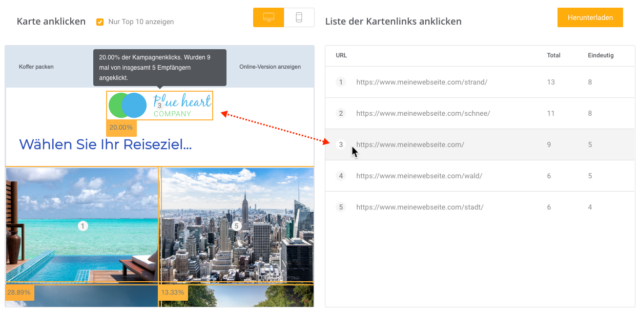
Ereignisse – Liste anklicken
Zeigen Sie eine Liste des ersten Klickereignisses pro Kontakt und Link für die Kampagne an, einschließlich:
- Die URL des angeklickten Links
- Die E-Mail Adresse des Empfängers. Klicken Sie auf die E-Mail-Adresse, um die Kontaktseite des Empfängers anzuzeigen.
- Die Verzögerung zwischen dem Öffnen der E-Mail und dem Klicken auf den Link
- Benutzeragent – verwendeter Client/Browser
- Datum und Uhrzeit des Klickereignisses
Laden Sie einen Bericht über die Klick-Ereignisse herunter, indem Sie auf die Schaltfläche „Herunterladen“ klicken.
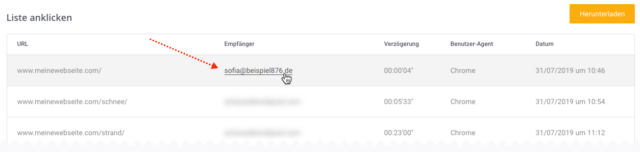
E-Mail-Anbieter
Zeigen Sie Ihre Kampagnenstatistiken für die 10 wichtigsten E-Mail-Anbieter sowie die kombinierten Ergebnisse für alle übrigen Anbieter (gekennzeichnet als „Sonstige“) an.
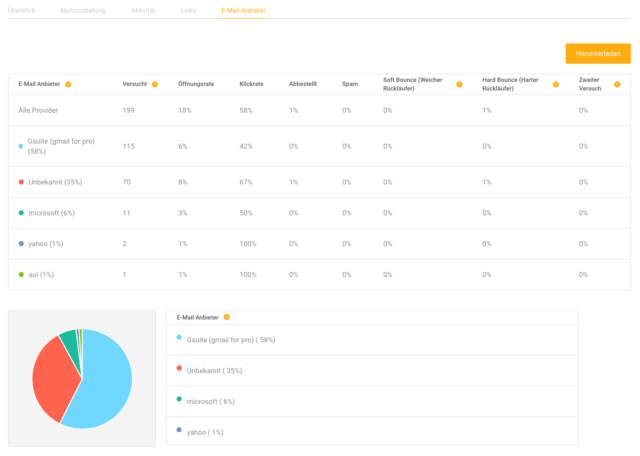
Ähnlich wie auf der Registerkarte „Übersicht“ wird in den Ergebnissen der E-Mail-Anbieter hinter der E-Mail-Domäne angezeigt. Zum Beispiel wird die Domain esendex.com als GSuite (Gmail for Pro) angezeigt, da esendex.com Google Apps verwendet.
Bei den versuchten Nachrichten handelt es sich um die Anzahl der Nachrichten, bei denen Esendex mindestens einmal versucht hat, sie zuzustellen, mit Ausnahme der blockierten Nachrichten.
Die prozentualen Raten für Öffnungen, Klicks, Abmeldungen, Spam, Soft- und Hardbounces und Wiederholungsversuche* werden auf der Grundlage der Anzahl der versuchten Nachrichten berechnet.
* Bei E-Mails, die vom Server des Empfängers abgelehnt werden, versucht Esendex bis zu 3 Tage lang, diese E-Mails erneut zu versenden. Wenn die E-Mail nach 3 Tagen immer noch abgelehnt wird, wird sie als Soft-Bounce eingestuft.
Klicken Sie abschließend auf die Schaltfläche „Herunterladen“, um den Bericht des E-Mail-Anbieters in eine CSV-Datei auf Ihren Computer herunterzuladen.
Esendex Dashboard
Wenn Sie sich bei Ihrem Esendex-Konto anmelden, sehen Sie das Dashboard – eine zusammenfassende Übersicht über Ihre jüngsten Aktivitäten und Kontodetails.
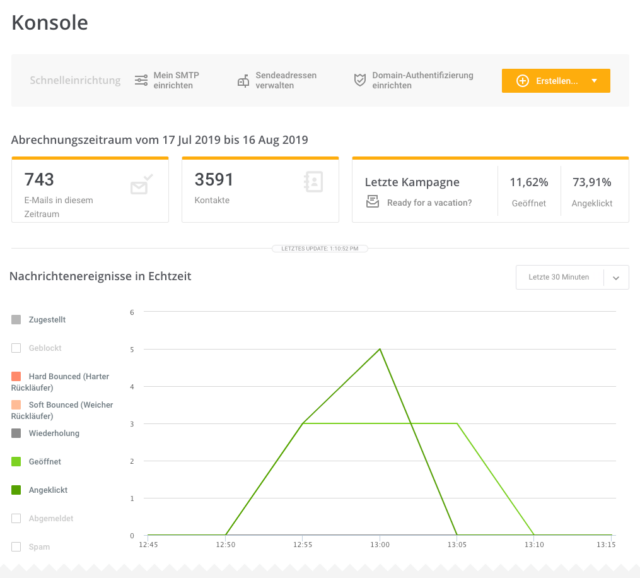
Abrechnungszyklus und Statistik der letzten Kampagne

Zeigen Sie Details zu Ihrem aktuellen Abrechnungszeitraum und den letzten Kampagnenaktivitäten an:
- Start- und Enddatum des Abrechnungszeitraums
- Anzahl der während dieses Zeitraums versendeten E-Mails
- Gesamtzahl der Kontakte in Ihrem Esendex-Konto
- Öffnungs- und Klickraten für Ihre letzte gesendete Kampagne. Klicken Sie auf den Namen der Kampagne, um alle Statistiken anzuzeigen.
Ereignisse in Echtzeit
Zeigen Sie eine kurze Zusammenfassung Ihrer Nachrichtenaktivitäten der letzten 24 Stunden an.
Das Diagramm wird in Echtzeit alle paar Sekunden aktualisiert. Klicken Sie auf das Dropdown-Menü, um die Zeitspanne zu ändern: 30 Minuten, 6 Stunden, 24 Stunden. Wenn Sie Ihre Statistiken für mehr als 24 Stunden einsehen möchten, gehen Sie bitte zur Seite Statistiken.
Wählen Sie aus, welche Ereignisse im Diagramm angezeigt werden sollen, indem Sie auf die Ereignisnamen auf der linken Seite klicken: Zustellung, Blockiert, Hard-Bounced, Soft-Bounced, Wiederholungsversuch, Geöffnet, Geklickt, Abgemeldet und Spam.
Hinweis: Um die Verfolgung der Öffnungs- und Klick-Ereignisse zu aktivieren, stellen Sie bitte sicher, dass die Optionen in Ihren Kontoeinstellungen aktiviert sind.

Liste der letzten Nachrichten
Zeigen Sie die Liste der E-Mails an, die innerhalb der letzten 24 Stunden ein Ereignis ausgelöst haben: Zugestellt, Geöffnet, Geklickt, Hard-bounced, Soft-bounced, Wiederholungsversuch, Blockiert, Spam oder Abgemeldet.
Es wird nur der letzte Nachrichtenstatus angezeigt. Wenn ein Empfänger beispielsweise eine E-Mail öffnet und dann auf einen darin enthaltenen Link klickt, wird in der Liste nur das Klick-Ereignis angezeigt.
Klicken Sie auf die Dropdown-Liste „Alle Ereignisse“, um einen bestimmten Ereignistyp auszuwählen. Wenn Sie Ihre E-Mail-Statistiken über einen längeren Zeitraum hinweg detaillierter betrachten möchten, klicken Sie auf die Schaltfläche „Alle Statistiken anzeigen“, um zur Seite „Statistiken“ zu gelangen.
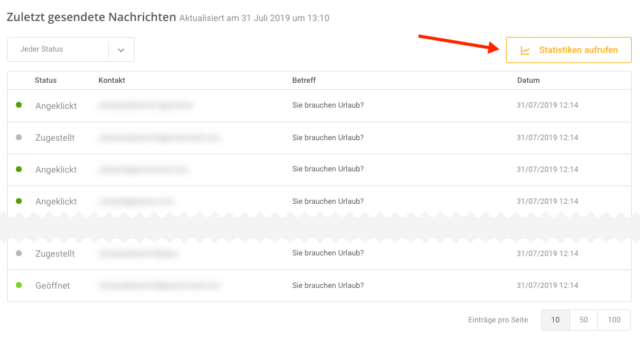
Empfohlene Artikel
Sie können nicht finden, was Sie suchen?
Sprechen Sie mit einem Mitglied unseres Support-Teams.